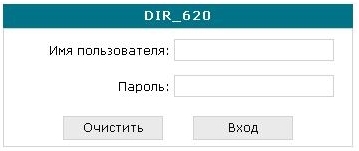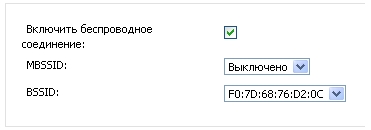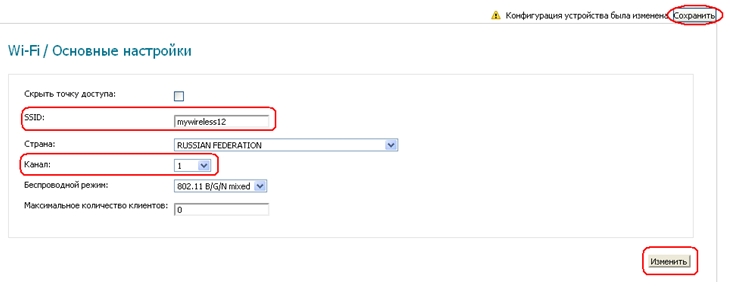Что такое период обновления ключа в роутере
Настройку рекомендуется производить через web-интерфейс. Для того чтобы в него попасть, откройте браузер (Internet Explorer или Mozilla Firefox) и введите в адресной строке 192.168.0.1
В появившемся окне введите:
Имя пользователя – admin
Пароль – admin
Появится сообщение « Сейчас установлен пароль по умолчанию. В целях безопасности Вам рекомендуется сменить пароль. ». Нажмите « ОК », установите новый пароль для доступа на web-интерфейс и нажмите « Сохранить ».
Имя пользователя – admin
Пароль – установленный Вами
Перейдите в меню Wi-Fi => Общие настройки и проверьте, чтобы стояла галочка « Включить беспроводное соединение ».
Далее перейдите в меню Wi-Fi => Основные настройки.
Скрыть точку доступа – не ставьте галочку
SSID – пропишите имя беспроводной сети. Можно использовать латинские буквы и цифры
Страна – оставьте RUSSIAN FEDERATION
Канал – вместо AUTO установите любой канал с 1 по 11
Беспроводной режим – можете оставить без изменений или выбрать другой режим
Максимальное количество клиентов – можете установить максимальное количество беспроводных клиентов. Если установлен 0, количество клиентов неограниченно.
Нажмите « Изменить
После изменения настроек нажмите « Сохранить » в правом верхнем углу.
Далее перейдите в меню Wi-Fi => Настройки безопасности.
Сетевая аутентификация – рекомендуется устанавливать шифрование WPA-PSK/WPA2-PSKmixed
Ключ шифрования PSK – можете использовать ключ по умолчанию или установить свой (от 8 до 63 символов, можно использовать латинские буквы и цифры)
WPA-шифрование – выберите TKIP+AES
WPA период обновления ключа – оставьте без изменений
Нажмите « Изменить
После изменения настроек нажмите « Сохранить » в правом верхнем углу.
Настройка беспроводной сети завершена.
wpa 2 период или интервал обновления ключа – что это? (wiki)
Интервал обновления ключа wpa (wpa2) – он же “Group Key Update Interval” он же “Group Key Update Period” – это время в секундах, после которого ваш Wifi роутер будет генерировать новый временный ключ для всех подключенных устройств (пользователей). Ключ генерируется на базе того пароля, что вы вводили в настройках безопасности на роутере, когда настраивали Wifi. После раздачи ключа, сеть начинает работать с новыми настройками безопасности. Для пользователей это никак не заметно, но… в момент обновления ключа связь может теряться на 1-2 секунды, что не очень приятно. Поэтому, если у вас дома не сверхсекретная лаборатория и вас не будет ломать десяток гениальных хакеров, то время обновления можно выставить 12 часов или сутки – это в секундах это 43200 сек или 86400 сек соответственно.
p.s. Встречалась также информация, что секунды должны быть кратны цифре 30. Не могу сказать, влияет это на работу как-то или нет. 12 и 24 часа в секундах – кратны 30, можете не пересчитывать 🙂
One Comment
I see your blog doesn’t rank in google’s top 10, but your
articles can get into top 10. You should find the
right longtail keywords before you write a post.
How to find super easy longtail keywords? Search in google
for; Fasrixo’s tools
Добавить комментарий Отменить ответ
Свежие записи
Свежие комментарии
- Михаил к записи Virtual PC 2007 для Windows 8 (8.1)
- pekatvdmitriypekar к записи Подбор, сборка и ремонт ПК, настройка ОС, удаление вирусов, чистка и оптимизация Windows, консультации – 140200.pro
- Sergey к записи Подбор, сборка и ремонт ПК, настройка ОС, удаление вирусов, чистка и оптимизация Windows, консультации – 140200.pro
- Михаил ЕВсеев к записи Подбор, сборка и ремонт ПК, настройка ОС, удаление вирусов, чистка и оптимизация Windows, консультации – 140200.pro
- Мартин к записи Xbox One Controller Driver Windows 7 x64
Ваша благодарность создателю сайта — это просмотр рекламы и переход по ней. Если реклама не отображается, то отключите блокировщик в браузере. Спасибо 🙂
Какой интервал используется для обновления ключей (rekey-interval) между клиентом и точкой доступа Wi-Fi?
Интервал обновления ключа WPA (Rekey Interval, также называется Group Key Update Interval или WPA Group Rekey Interval) — время в секундах между сменой ключей шифрования WPA/WPA2. Данный механизм используется для повышения уровня безопасности. Через установленный интервал времени точка доступа Wi-Fi будет генерировать новый временный ключ для всех подключенных устройств. После раздачи ключа, сеть начинает работать с новыми настройками безопасности.
Начиная с версии операционной системы KeeneticOS 3.4 автоматически включена процедура повторного согласования ключей с интервалом в 24 часа (86400 секунд; для большинства случаев это значение является оптимальным). Ранее, с версии 2.15 до 3.3, это значение составляло 1 час (3600 секунд).
Но при необходимости через интерфейс командной строки (CLI) роутера с помощью специальных команд это значение может быть изменено:
Значения rekey-interval могут приниматься из диапазона от 0 до 4194303 (секунд), по умолчанию установлено значение 86400 секунд (24 часа или 1 сутки).
Опция rekey-interval раз в час запускает процесс GTK 2-way handshake для обновления группового ключа в WPA2 для всех подключенных к точке доступа Wi-Fi клиентских устройств. Обычно пересогласование ключей проходит без отключения и повторного подключения устройств и, соответственно, без потери соединения и какой-либо задержки. Но встречаются клиенты Wi-Fi, которые не могут пройти эту процедуру согласования без повторного подключения, что может сопровождаться коротким разрывом подключения или задержкой в несколько секунд, и приводить к провалам или сбою в работе чувствительных к задержкам трафика сервисов IP-телефонии (VoIP) или цифрового телевидения (IPTV). Обычно это происходит из-за особенности самого Wi-Fi-клиента или состояния радиоэфира, если клиент находится достаточно далеко от Keenetic.
В системном журнале роутера (на странице «Диагностика») можно увидеть сообщения, что какое-то устройство не смогло согласовать ключ и вынуждено было пройти процедуру повторного подключения. Например:
В исключительных случаях можно отключить пересогласование ключей при помощи команд:
Но мы не рекомендуем отключать механизм пересогласования ключей. Для сохранения определенного уровня безопасности просто измените интервал, например, до 6 часов (21600 секунд). Сделать это можно командами:
Для сохранения настроек выполните команду:
Пользователи, считающие этот материал полезным: 5 из 5
Настройка беспроводного WiFi режима роутера на примере TP Link AC 750 Archer C20
Читайте, как настроить беспроводной Wi-Fi режим Интернет роутера , на примере TP-Link AC750 Archer C20. Рассмотрим, что такое WPS и настройку защищенного Wi-Fi режима, а также беспроводного режима гостевой сети.
В другой статье, мы уже рассмотрели базовые настройки Wi-Fi роутеров для подключения к Интернет . Но как же пользоваться Интернет без Wi-Fi? Давайте рассмотрим, как его правильно настроить.
Мы будем настраивать роутер TP-LINK Archer C20. Это двухдиапазонный Wi-Fi роутер, но его настройки более или менее стандартны и по данной инструкции вы сможете настроить практически любой другой роутер.
Итак, для настройки беспроводного Wi-Fi режима Интернет роутера, перейдите в панель его настроек.

Как подключить роутер к компьютеру и войти в его панель управления или настроек я уже детально рассказал в одной из предыдущих статей, поэтому останавливаться на этом не вижу смысла.
Рабочая частота беспроводной передачи данных
Начнём с выбора рабочей частоты беспроводной передачи данных.
Так как данный роутер двухдиапазонный, то он может транслировать две Wi-Fi сети:
- Одну на частоте 2.4 ГГц;
- Вторую на 5 ГГц.
Если вам не нужна какая-то сеть, то можно перейти на вкладку “Выбор рабочей частоты”, и отключить сеть на такой частоте. Уберите галочку напротив ненужной сети и сохраните настройки.
Но, можете оставить и обе сети. Например, старые устройства подключать к 2.4 ГГц, а те, которые поддерживают, к Wi-Fi 5 ГГц.
А в чём разница, спросите вы?
Первостепенным различием между частотами беспроводного соединения 2,4 ГГц и 5 ГГц является дальность действия сигнала. При использовании частоты 2,4 ГГц сигнал передаётся на более дальнее расстояние, по сравнению с частотой 5 ГГц. Это связано с основными характеристиками волн и происходит в результате того, что при высокой частоте волны затухают быстрее. То есть, если вы больше обеспокоены зоной покрытия сигнала, вам следует выбрать частоту 2,4 ГГц.
Вторым различием является количество устройств, действующих на данных частотах. На частоте 2,4 ГГц беспроводной сигнал более подвержен помехам, чем при использовании частоты 5 ГГц. Это связано с тем, что множество окружающих нас устройств также работают на частоте 2,4 ГГц. В большей степени это микроволновые печи и беспроводные телефоны (или другие устройства). Данные устройства вносят помехи в частотную среду, что в дальнейшем снижает скорость соединения по беспроводной сети.
В обоих случаях, выбор частоты 5 ГГц является лучшим вариантом, поскольку в вашем распоряжении оказывается большее количество каналов для изолирования своей сети от других сетей, и на данной частоте действует меньше источников помех.
Если быть кратким, то если в вашем помещении большое количество помех и ваши устройства поддерживают частоту 5 ГГц, рекомендуется использовать беспроводную сеть на частоте 5 ГГц. В иных случаях, лучше использовать частоту 2,4 ГГц.
Настройки беспроводного режима
«Основные настройки»
Дальше, переходим на вкладку Wi-Fi сети, которую нам нужно настроить. Например, как в моём случае – «Беспроводной режим – 2,4 ГГц» .
Включаем беспроводной режим (если он отключен), и задаем «Имя беспроводной» сети в меню «Основные настройки» . Имя может быть любым удобным для вас.
Следующий пункт – это установка режима Wi-Fi сети.
На данный момент можно выделить стандарт 11 и четыре основных режима: b/g/n/ac. Основное отличие между режимами – это максимальная скорость соединения:
- 11b – работает в диапазоне 2.4 ГГц. Скорость до 11 Мбит/с.
- 11g – работает в диапазоне 2.4 ГГц. Скорость до 54 Мбит/с.
- 11n – скорость до 150 Мбит/c в диапазоне 2.4 ГГц и до 600 Мбит/c в диапазоне 5 ГГц.
- 11ac – новый стандарт, который работает только в диапазоне 5 ГГц. Скорость передачи данных до 6,77 Гбит/с.
Более новые режимы совместимы с более старыми, но не наоборот.
Как правило, по умолчанию стоит автоматический режим «11b/g/n смешанный» для сети 2.4 ГГц, или «11а/n/ac смешанный» для сети 5 ГГц. Это сделано для обеспечения максимальной совместимости. Чтобы к маршрутизатору можно было подключить как более старое, так и новое устройство.
Рекомендую проверить и установить наиболее полный и совместимый режим из присутствующих в меню.
В поле Канал и Ширина канала выставляется рабочая частота, которую будет использовать роутер в беспроводном режиме. Беспроводной канал следует менять только в том случае, если вы наблюдаете проблемы, связанные с помехами, вызванными другой точкой доступа, расположенной рядом с вашим оборудованием. Если вы выберете автоматический режим, то точка доступа самостоятельно в автоматическом режиме выберет наиболее подходящий канал. Поэтому, здесь ничего не меняем или устанавливаем автоматический режим.
Включить широковещание SSID – если вы отметите данную ячейку, то беспроводной маршрутизатор будет открыто в широкополосном режиме передавать своё имя (SSID). Что это значит?
Каждая беспроводная точка доступа в широковещательном формате транслирует своё имя Wi-Fi сети в рабочий диапазон частот. Любой клиент, который в текущий момент сканирует диапазон в поисках доступных точек для подключения – будет её видеть и, соответственно, может предпринять попытки для взлома. Если же скрыть SSID, убрав соответствующую галочку, то идентификатор не будет транслироваться всем в широковещательном формате и не будет виден среди доступных Wi-Fi сетей. Подключиться к сети после этого сможет только тот клиент, который знает SSID и введёт его вручную или с помощью функции WPS, которую мы рассмотрим далее.
Поэтому, если хотите скрыть вашу сеть – уберите галочку. Я оставлю.
Включить WDS. Данная функция позволяет маршрутизатору объединить мостом две и более беспроводные локальные сети. С её помощью можно расширить зону покрытия беспроводной сети путём объединения нескольких Wi-Fi точек доступа в единую сеть, без необходимости наличия проводного соединения между ними.
Для стандартных настроек Wi-Fi сети это вам не потребуется. Более детально я рассмотрю эту функцию в одной из следующих статей «О подключении двух роутеров в одной сети» .
Не забудьте сохранить изменение настроек.
Следующее меню – WPS. Данная функция позволяет быстро добавлять новые устройства в сеть.
Если новое устройство поддерживает функцию настройки защищённого Wi-Fi ( «Wi-Fi Protected Setup» ) и оборудовано соответствующей кнопкой быстрой настройки, то его можно добавить в сеть просто нажав эту кнопку на устройстве или активировав в нём соответствующую функцию.
Вот как это будет выглядеть, если смартфон присоединить к сети с помощью WPS:
Переходим в «Расширенные настройки» беспроводной сети смартфона и активируем использование WPS. В результате запускается обратный отчёт времени.
Каких-то особенных настроек данная функция не требует:
- Её можно включить или отключить.
- Текущий PIN-код – Здесь отображается текущий PIN-код устройства. Значение PIN-кода по умолчанию вы можете найти на наклейке на корпусе или в руководстве пользователя.
- Восстановить PIN-код – Восстановление значения PIN-кода до значения по умолчанию.
- Создать новый PIN-код – Нажмите данную кнопку для получения случайного значения PIN-кода для вашего маршрутизатора.
- Добавить устройство – Нажмите данную кнопку, чтобы добавить новое устройство к существующей сети вручную. Для этого на устройстве нужно нажать кнопку WPS или активировать функцию в меню.
«Защита беспроводного режима»
Следующий шаг – настройка “Защиты беспроводного режима” и установка пароля на Wi-Fi сеть. Для этого перейдите на вкладку «Беспроводной режим» / «Защита беспроводного режима» .
Здесь вы можете выбрать одну из следующих опций защиты:
- Отключить защиту. Если она отключена, беспроводные станции могут подключаться к маршрутизатору без шифрования и пароля. Настоятельно рекомендуется выбрать один из представленных ниже вариантов защиты беспроводной сети.
- WPA/WPA2 – Personal – защита на основе WPA с использованием общего ключа.
- WPA/WPA2 – Enterprise – защита на основе WPA через Radius-сервер.
- WEP – защита 802.11 WEP.
Выберите рекомендуемую опцию защиты «WPA/WPA2 – Personal» .
Здесь можно выбрать Тип аутентификации WPA-PSK или WPA2-PSK. Оба протокола WPA и WPA2 предлагают высокий уровень безопасности данных и ужесточенный контроль доступа к беспроводным сетям для пользователей. Но WPA2 обеспечивает более высокий уровень безопасности, по сравнению с его предшественником, протоколом WPA. Протокол WPA2 поддерживает стандарт AES, что делает его более защищенным.
То есть вы поняли, что с WPA2-PSK нужно использовать шифрование AES. А с WPA-PSK – TKIP. Если наоборот, то пользователи не смогут подключиться к беспроводной точке доступа.
В поле “Пароль беспроводной сети” задайте пароль, который будет использоваться для подключения к вашему Wi-Fi.
Если вы до изменения названия Wi-Fi сети и пароля к ней уже подключали к беспроводной сети какие-то устройства, то после смены пароля и перезагрузки роутера, нужно будет подключить их заново, уже указав новый пароль – перелогиниться. В результате изменения каких-либо настроек Wi-Fi, все подключаемые раннее к данной сети устройства, отключаться.
Период обновления группового ключа: введите период обновления ключа, который указывает роутеру как часто ему следует менять ключи шифрования. Если у вас дома не сверхсекретная лаборатория и вас не будут ломать хакеры, то время обновления можно выставить на 0, для отключения обновления.
После осуществления всех необходимых настроек, сохраните их.
«Фильтрация MAC-адресов»
MAC-фильтр наряду с шифрованием, аутентификацией и ключом шифрования (паролем от Wi-Fi сети) является дополнительной мерой защиты Вашей беспроводной сети. К примеру, если Вы хотите ограничить доступ посторонним лицам к вашей сети или разрешить доступ только своим устройствам. Иногда его используют в качестве функции «Родительский контроль» и запрещают подключение к сети устройствам ребенка.
Если вы хотите запретить доступ какому-то устройству к вашей сети, добавьте его в список исключений. Для этого:
- Отметьте функцию «Запретить доступ к станциям…» и нажмите кнопку Добавить .
- Введите MAC-адрес блокируемого устройства. Посмотреть его можно на самом устройстве или в его настройках.
Например, в Андроид смартфоне перейдите в Настройки / О телефоне / Статус. MAC-адрес устройства указан в пункте MAC-адрес.
В Windows перейдите в «Параметры сети и Интернет» / «Настройки параметров адаптера» . Кликните правой кнопкой мыши на беспроводном адаптере с помощью которого осуществляется подключение, и выберите «Состояние» / «Сведения» . Физический адрес – это и будет MAC-адрес Wi-Fi адаптера компьютера.
- Далее, введите простое описание беспроводной станции в поле «Описание» .
- В выпадающем списке «Состояние» , выберите «Включено» .
- Выберите беспроводную сеть в поле «Сеть» , для которой будет действовать правило.
- Нажмите «Сохранить» , чтобы сохранить сделанные настройки.
После включения функции «Фильтрация MAC-адресов» , добавленное устройство не сможет подключаться в данной Wi-Fi сети, даже зная пароль.
Если активировать функцию «Разрешить доступ станциям, указанным во включенных правилах из списка» – то к беспроводной сети смогут подключаться только добавленные в фильтр устройства.
«Дополнительные настройки беспроводной сети»
- Мощность передатчика . Можно указать мощность передачи сигнала маршрутизатором. Можно выбрать: Высокая, Средняя или Низкая.
- Интервал маяка . Сигнальными пакетами называются пакеты, которые маршрутизатор направляет для синхронизации беспроводной сети. Интервал сигнального пакета определяет временной интервал отправки сигнальных пакетов. Вы можете выставить значения в интервале от 40 до 1000 миллисекунд.
- Порог RTS . Здесь вы можете установить порог RTS (Запрос на отправку). Если пакет больше размера, установленного порогом RTS, то маршрутизатор будет направлять блоки RTS на определённую принимающую станцию и согласовывать отправку блоков данных.
- Порог фрагментации . Данная величина представляет собой максимальный размер, после которого пакеты будут подвергаться фрагментации. Установление слишком низкого порога фрагментации может привести к снижению производительности сети, из-за избыточного количества пакетов.
- Интервал DTIM . Данная величина определяет интервал отправки “Сообщения о Доставке Трафика” (DTIM). Вы можете выставить значение в диапазоне между 1-15 интервалами сигнального пакета.
- Активировать Short GI . Данная функция также рекомендована, поскольку позволяет увеличить пропускную способность за счёт снижения длительности полосы расфильтровки.
- Активировать Client Isolation . Изолирует все подключённые беспроводные станции таким образом, что беспроводные станции могут обращаться друг к другу только через WLAN. Данная функция отключается при включении режима WDS/Моста.
- Активировать WMM . Функция WMM обеспечивает первоочередную отправку сообщений с высоким приоритетом.
Если параметры настроек на данной странице вам не знакомы, настоятельно рекомендую оставить значения, установленные по умолчанию. Поскольку неверная установка параметров может привести к снижению производительности беспроводной сети.
«Статистика беспроводного режима»
На данной странице отображаются MAC-адрес, Текущее состояние, количество принятых и отправленных пакетов и SSID для каждой подключённой беспроводной станции.
Вы не можете изменять какие-либо значения на данной странице. Для обновления данных на этой странице и отображения подключённых на данный момент беспроводных станций нажмите кнопку «Обновить» . Эта страница обновляется автоматически каждые 5 секунд.
Важно! Если вы оставили трансляцию сетей на частоте 2.4 ГГц и 5 ГГц, то задайте настройки для обоих сетей, и установите пароль. Меню настроек у них аналогичны.
Настройка «Гостевой сети»
И ещё одна настройка для беспроводной сети – это гостевой режим беспроводной сети.
«Гостевая сеть» – это дополнительная беспроводная сеть, которую будет раздавать ваш роутер. У нее будет другое имя и пароль. Гостевая она потому, что создается для ваших гостей, клиентов в вашем офисе, кафе и т. д. И отличается она тем, что полностью изолирована. Это значит, что устройства, которые подключены к гостевой сети не смогут получать доступ к локальной сети, доступ к общему принтеру, или накопителю (если вы это не разрешите в настройках). Такую сеть есть смысл создать, когда вы, например, даете доступ к Wi-Fi своему соседу.
Так же можно настроить работу гостевой сети по расписанию. Например, чтобы гостевой Wi-Fi работал только в рабочее время. Или, запустить сеть на несколько часов, или минут, после чего она сама отключится. И еще один момент, можно настроить пропускную способность. То есть, ограничить скорость подключения к интернету для гостевой сети.
Так, на этой странице можно настроить следующее:
- Разрешить гостевым пользователям доступ к моей локальной сети – Если эта функция включена, пользователи смогут подключаться к устройствам в локальной сети роутера.
- Изоляция гостевой сети – Если эта функция включена, пользователи не смогут взаимодействовать между собой.
- Контроль пропускной способности гостевой сети – Если эта функция включена, будут применяться правила контроля пропускной способности гостевой сети.
- Вы можете указать частоту, на которой будет работать гостевая сеть: 2,4 или 5 ГГц. Но это только если у вас двухдиапазонный роутер, как у меня.
- Гостевая сеть. Включить или выключить функцию гостевой сети.
- Имя сети – это имя самой гостевой сети. Введите значение длиной до 32 символов. Именно так её будут видеть гостевые пользователи.
- Максимальное количество гостевых пользователей. До 32-х. Установите желаемое количество.
- Защита – Здесь можно отключить или настроить защиту гостевой сети. Её можно отключить – тогда гостевые пользователи смогут подключаться к Wi-Fi без пароля.
Или включить и настроить WPA/WPA2 защиту, как в защите беспроводного режима основной сети.